情報ガイドステーションメニュー
 |
| 最新のファームウェアを探す必要はありません! |
| Lifecycle Controllerを使った ファームウェアアップデート | |
|
こんにちは。 前回はLifecycle Controller(LC)のさわりについてお話しましたが、今回はLCを使ったファームウェアのアップデート方法についてお伝えします。 ファームウェアのアップデートを行うにはまず、最新のファームウェアの準備が必要ですが、新規導入時にファームウェアの準備が面倒だと思われている方もいらっしゃるかもしれません。 ファームウェアアップデートが簡単にできることがLCのポイントですので、手順をご案内していきたいと思います。 事前確認 LCからのファームウェアのアップデートは、オンラインで行うかオフラインで行うかによって、一部導入方法が異なりますので初回導入を行う環境で、インターネットへの接続が可能かどうかを確認します。 ・オンライン(インターネットに接続する)の場合 LCが直接最新のファームウェアを入手することが可能です。 ・オフライン(インターネットに接続しない)場合 事前にServer Update Utility(SUU※)の準備をしておきましょう。 SUUはLCにも対応しておりますので、オフライン環境で行う場合はこちらを利用すると簡単に作業が可能です。 ※Server Update Utility(SUU)についてはこちら! https://www.dell.com/support/article/jp/ja/jpdhs1/sln285500/dell-emc-server-update-utility-suu-guide-and-download?lang=en インターネット接続時と、オフライン時、ファームウェアアップデートの流れは以下の通りです。 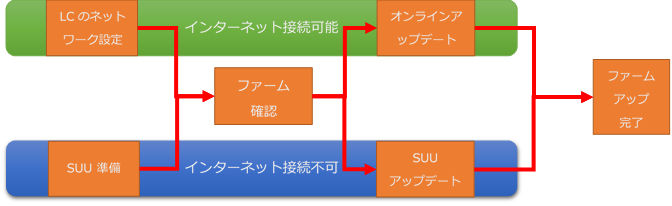
では、オンラインの場合の手順を見ていきましょう。 1 起動およびネットワーク設定 1.1 初回起動 LCを立ち上げるには、サーバー起動時にF10ボタンを押します。 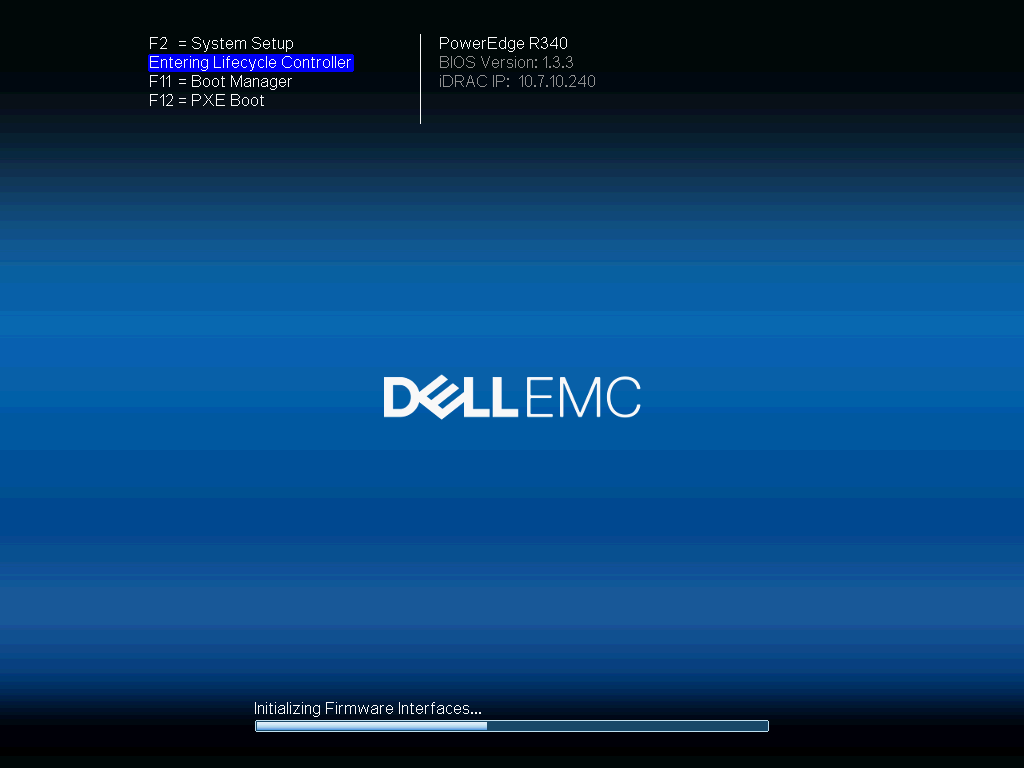
Lifecycle Controller 画面が起動します。 1.2 ネットワークの設定 基本的なことになりますが、インターネット接続を行う場合は、事前にネットワークポートの設定が必要です。 LCの初回設定時にネットワーク設定を行っていない場合は、メニューの「設定」→「ネットワーク設定」で、設定を行います。 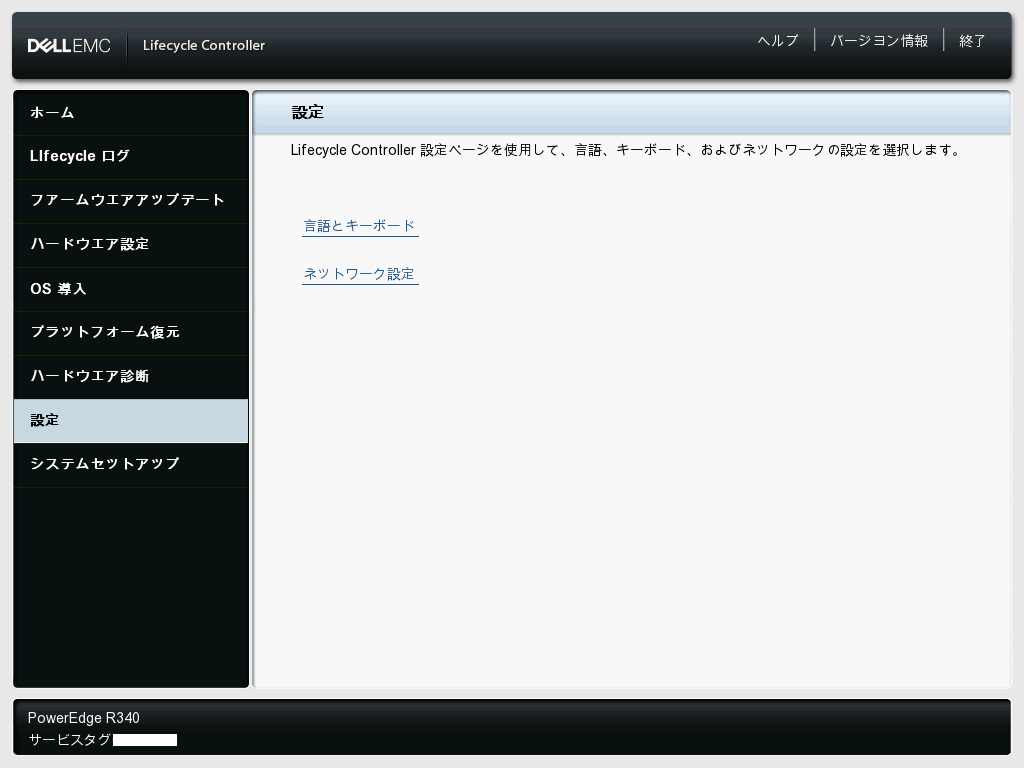
ネットワーク設定画面で、IPアドレスなどの設定を行います。 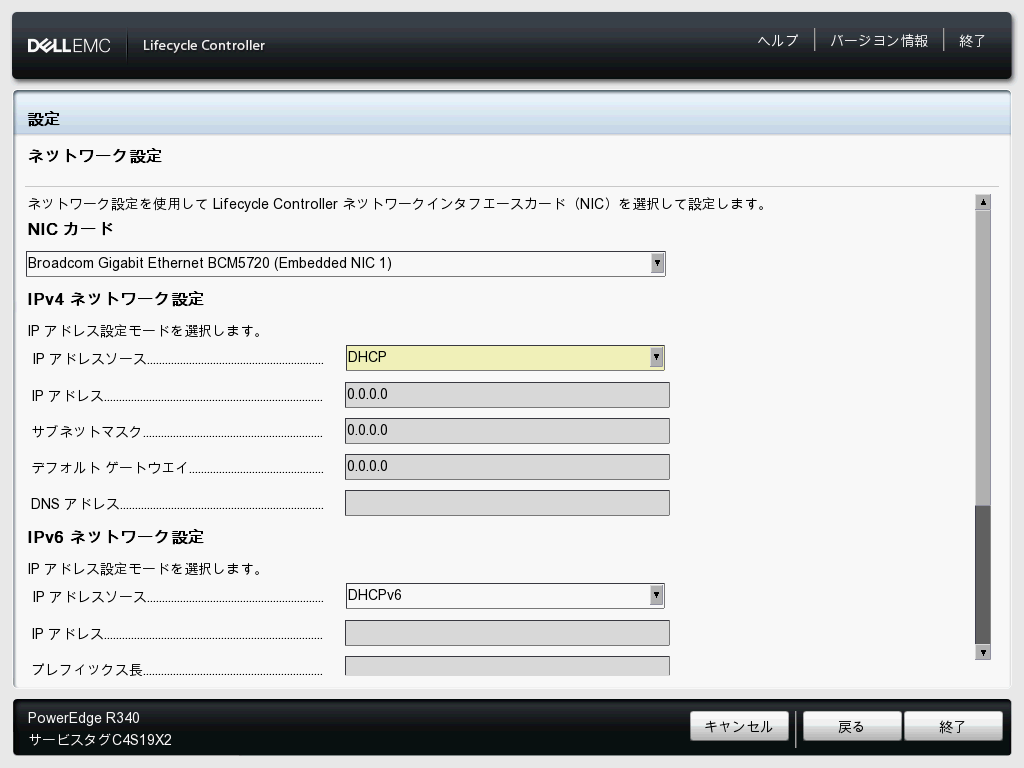
ネットワーク設定が終わったら、終了ボタンでメニュー画面に戻ります。 2 ファームウェアアップデート 2.1 ネットワークからのファームウェア入手 ここからが本題となるファームウェアアップデートです。 左側のメニューから「ファームウェアアップデート」を選択します。 「ファームウェアのアップデートの起動」を選択します。 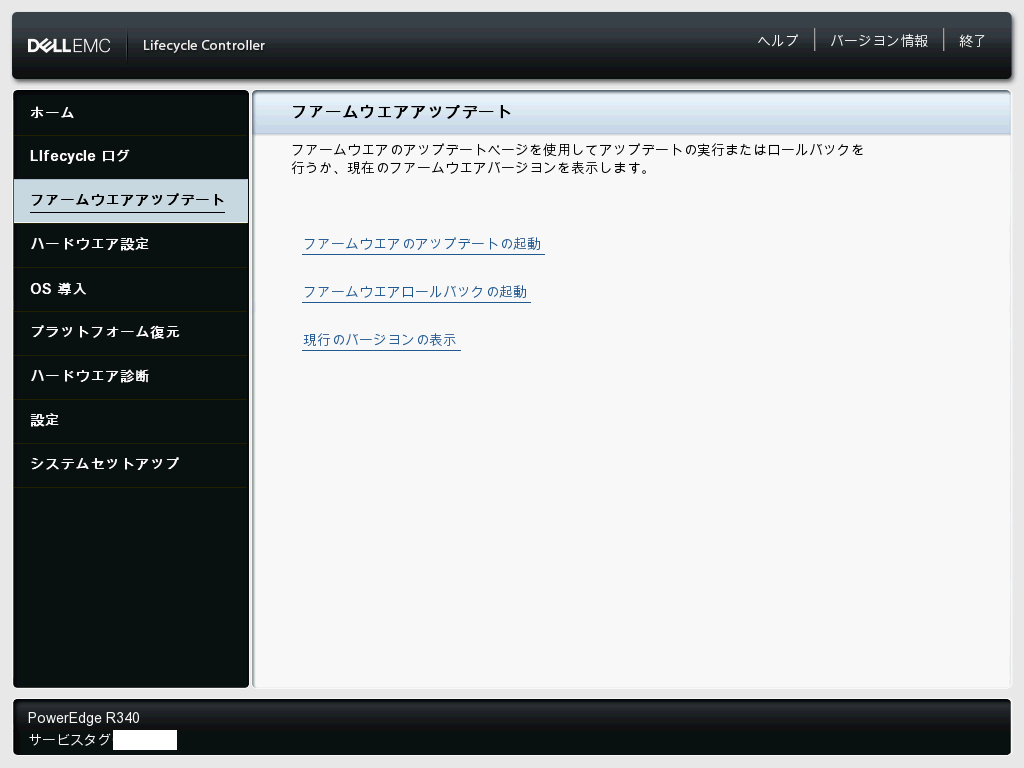
今回は、ネットワーク共有(CIFSまたはNFSまたはHTTPSサーバー)を選択します。 共有の選択では、HTTPSを選択し、共有名/アドレスに「downloads.dell.com」と入力し、次へを押します。 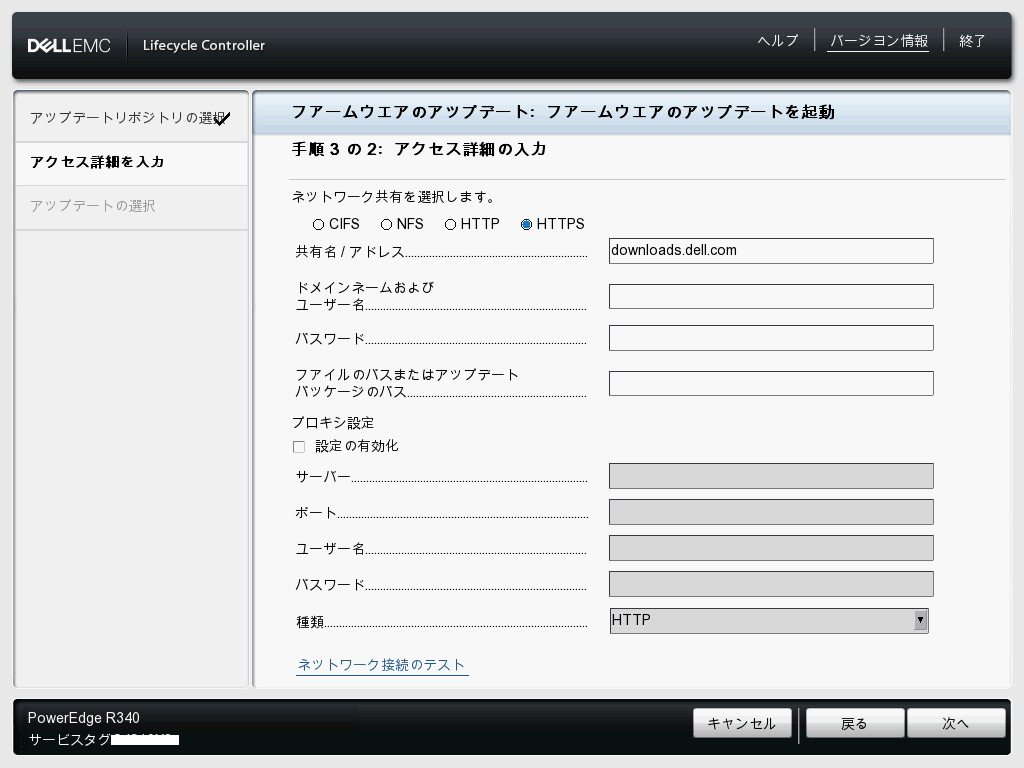
アップデートの情報取得が行われるまでしばらく待ちます。 2.2 ファームウェアアップデート アップデートの選択画面に推移し、各コンポーネントの現行のファームウェアと、最新のファームウェアのバージョンが表記されます。 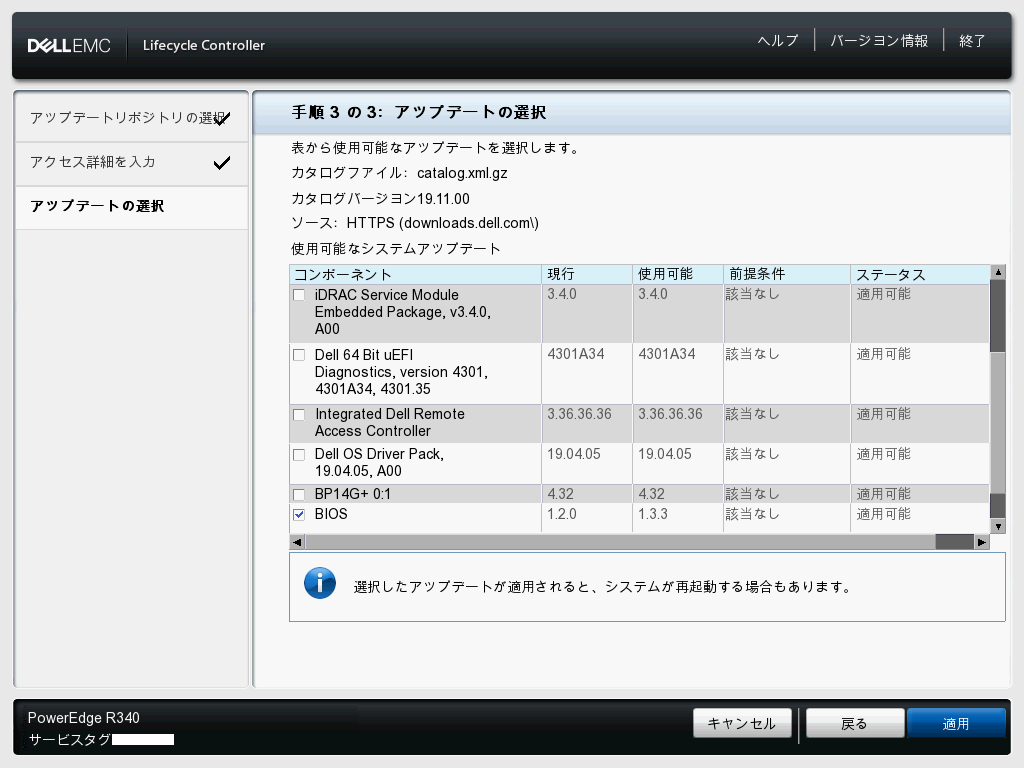
バージョンが同じであればアップデートは不要ですが、画面ではBIOSに新しいバージョンであることがわかります。 利用可能なファームのバージョンが、現行より上のバージョンであればアップデートが可能ですので、チェックを入れて、適用ボタンを押下しますと、画面がアップデートに推移します。 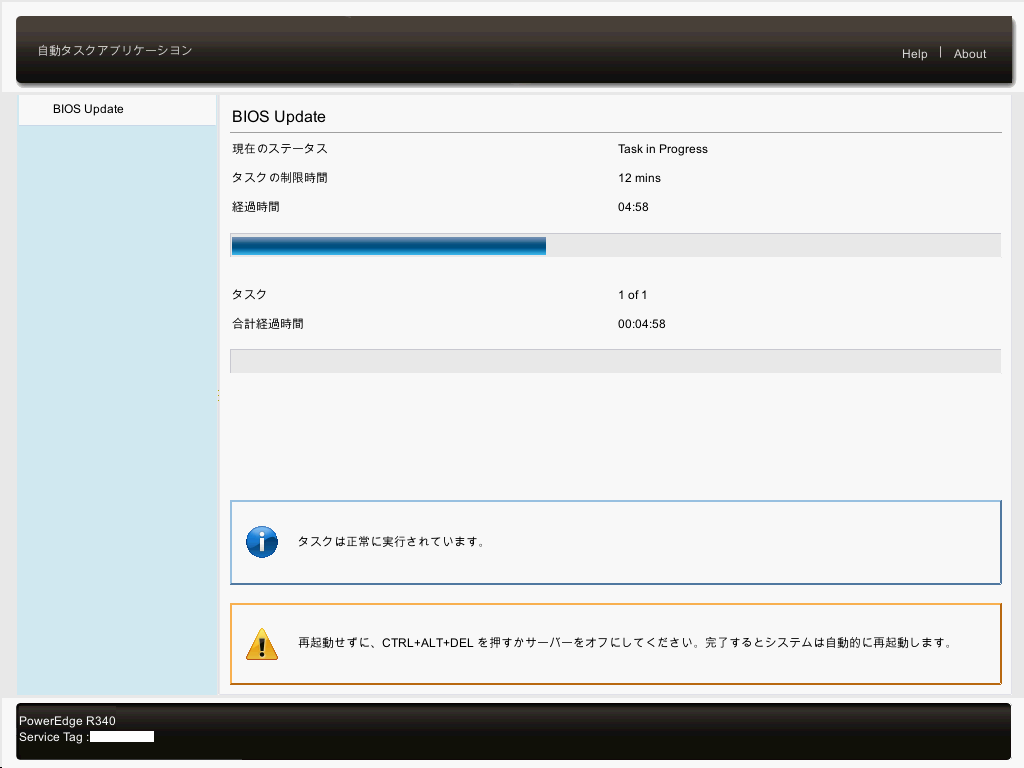
ファームウェアアップデートが行われますので、完了までお待ちください。 再起動が必要な場合は、サーバーの再起動が途中で行われます。 
そのまま待つと、LCの画面が立ち上がってきますが、この時点でファームのアップデートは完了しております。 3 ファームウェアの確認 
ファームウェアアップアップデートから現行のバージョンの表示を選択することで、ファームウェアが最新になったか確認が可能です。 ちゃんとBIOSが1.2.0から、1.3.3にアップデートされたことが確認できました。 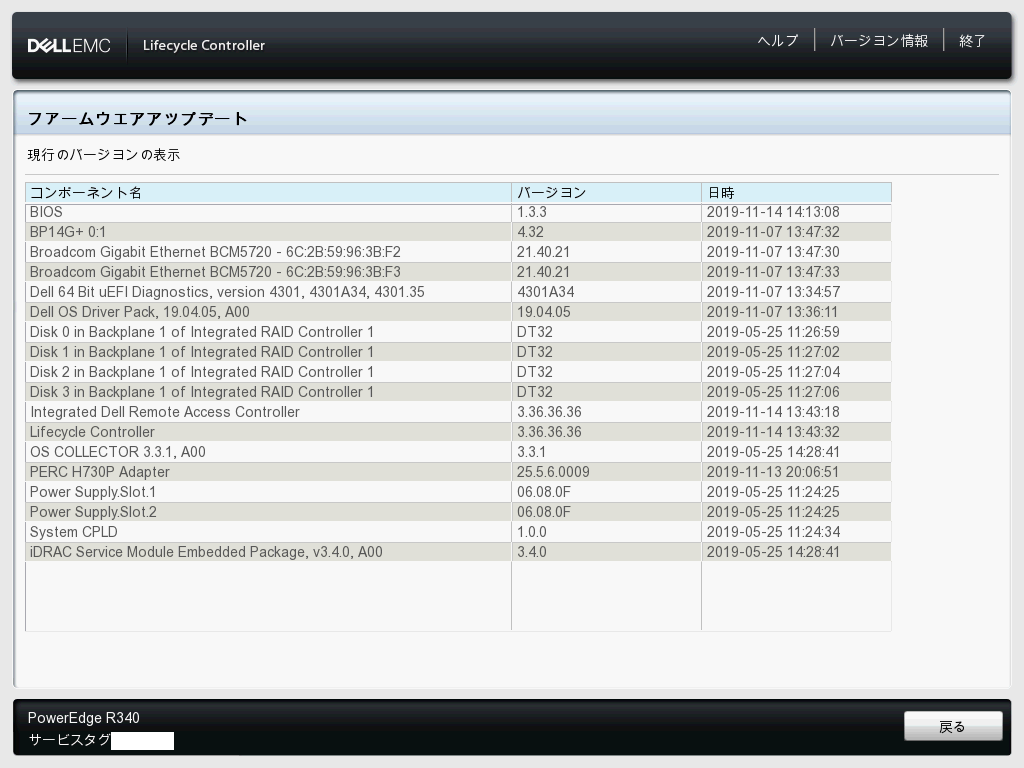
以上でLCを利用したファームウェアのアップデートは完了です。 まとめ これまでの手順で、ファームウェアアップデートが簡単にできると感じて頂けたのではないでしょうか? 特に現行のバージョンとアップデート可能なバージョンを並べて確認して、アップデートができるのは1つポイントではないかと思います。 サーバーOS導入前にファームウェアアップデートを行いたい場合などは、非常に便利な機能ですので、ぜひご利用いただければ幸いです。 そしてファームウェアアップデートが終わったら、次はOS導入になります。 次回はLCを利用したRAIDの設定および、OSのインストールについて説明します。 最後までお読みいただきありがとうございました。 Partner TSR 弦弓 哲生 ●バックナンバー オンプレ環境の導入を簡単に! システム管理ツール「Lifecycle Controller」のご紹介 最新のファームウェアを探す必要はありません! Lifecycle Controllerを使った ファームウェアアップデート Lifecycle Controllerなら RAID設定もOS導入もらくらくって知ってますか!?
|
タグ: iDRAC, Lifecycle Controller, OpenManage, PowerEdge, システム管理
















